微信电脑版文档怎么弄 文档发送教程
时间:2022-01-31 17:35:59
现在有不少用户都在电脑上使用微信,而有时候,经常会碰到一些文档文件的收发,用PC版微信也能实现,而且会更加简单,现在小编就跟大家说说如何操作,一起往下看。
如果想要使用电脑,将文件发送给其他微信好友,直接将想发送的文件点住,然后拖拽进微信对话框中。或在微信对话框中点击文件,然后在电脑中上传需要发送的文件。点开文件传输助手,可以将文件发送给手机版微信。
微信电脑版文件的使用方法是很简单的,如果是利用电脑,来发送文件给给其他微信好友时,可以用两种方法。第一种比较简单,直接将想发送的文件点住,然后拖拽进微信对话框中,就可以完成发送了。
还有一种稍微比较麻烦,但是是最稳妥的方式,将微信对话框中的编辑框打开,点击“文件”选项,然后在电脑中上传你需要发送的文件,一般的文件格式微信都可以支持,选择好后点击发送就可以了。
如果想将文件发送到手机里的话,可以点开“文件传输助手”,用以上方式把文件放入编辑栏中,点击发送后手机版微信就可以收到文件了。如果手机上有合适的格式软件,就可以将文件下载并打开。
好了,以上就是小编为大家带来关于“微信电脑版文档怎么发送”的全部内容介绍了,相信通过上面的步骤,你就可以轻松操作文档文件了。
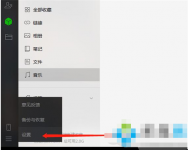
我们使用微信电脑版进行发送的小伙伴很多都发现自己没法实现换行的,按一下回车键消息居然就发出去了,其实这是需要按快捷键才可以进行换行的,下面来看看怎么换行吧。 工具/原料
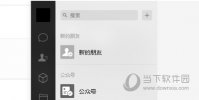
现在使用微信的用户很多,不仅局限在手机端,也有很多用户喜欢在电脑上用微信,那么别人发的微信电脑版文件怎么在手机上打开呢?下面就通过这篇文章给大家介绍一下。

现在有很多用户为了方便,都会选择在电脑中安装微信,这样一来,就不用整天对着手机了,不过手机端微信和电脑端微信在操作上有一点点不一样,那么今天就跟大家说说如何通过PC端微信添加好友。

微信除了在手机上使用外,为了工作的方便,我们还可以在电脑上安装微信电脑版使用。有些网友对一些操作不熟悉,不知道微信电脑版怎么加好友使用。下面就教下大家微信电脑版加好友
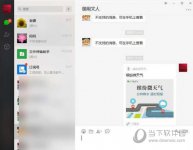
现在有用户在玩微信中的小程序,不过在电脑端中部分用户却打不开小程序,那么到底是什么原因导致的呢?应该如何打开PC端中的微信小程序?先就通过这篇文章给大家介绍一下。
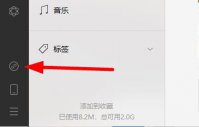
微信小程序是不需要下载安装即可使用的应用,用户扫一扫或搜一下即可打开应用,那我们怎么在电脑上的微信找到小程序呢,首先我们登录微信账号,在微信电脑版的左下角即可看到小程